Bạn đang xem bài viết Cách chuyển dòng thành cột và ngược lại trong Excel tại Thcshoanghiep.edu.vn bạn có thể truy cập nhanh thông tin cần thiết tại phần mục lục bài viết phía dưới.
Excel là một trong những công cụ văn phòng quan trọng nhất cho việc quản lý dữ liệu và lập báo cáo. Trong quá trình sử dụng Excel, chắc hẳn bạn đã từng gặp phải tình huống cần chuyển dòng thành cột hoặc ngược lại để giúp việc phân tích và hiển thị dữ liệu trở nên dễ dàng hơn. Điều này tưởng chừng như không đơn giản, nhưng thật may mắn, Excel cung cấp những tính năng tiện lợi giúp chuyển đổi định dạng dữ liệu một cách nhanh chóng và dễ dàng. Trong bài viết này, chúng tôi sẽ giúp bạn tìm hiểu cách chuyển đổi dòng thành cột và ngược lại trong Excel.
Bài viết dưới đây hướng dẫn chi tiết Cách chuyển dòng thành cột và ngược lại trong Excel.
Giả sử mình có bảng dữ liệu sau, các thuộc tính đang nằm theo hàng mình muốn chuyển thành cột.
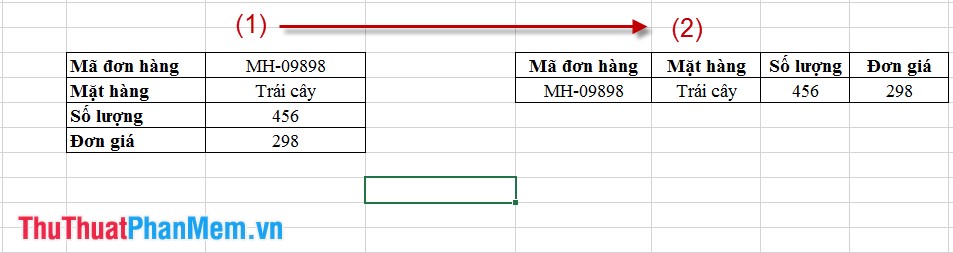
Bước 1: Bôi đen vùng dữ liệu muốn chuyển đổi thành cột -> chuột phải -> Copy.
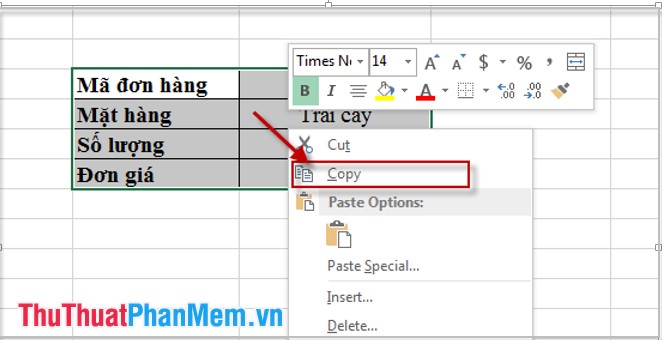
Bước 2: Tại vị trí bảng mới muốn hiển thị nhấn chuột phải rồi chọn Paste Special.
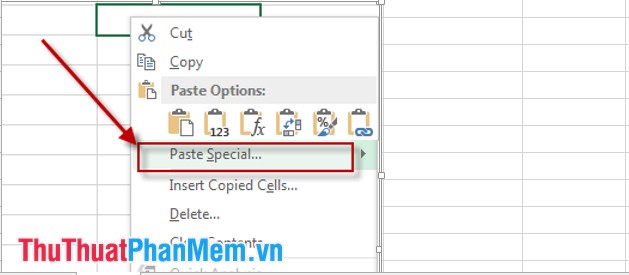
Bước 3: Hộp thoại xuất hiện bạn tích chọn vào mục Transpose, sau đó nhấn OK để hoàn thành.
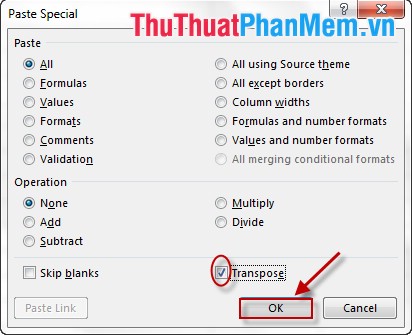
Kết quả các thuộc tính chuyển sang thành tiêu đề các cột (như hình vẽ)::

Bạn muốn chuyển đổi cột thành dòng thao tác tương tự.
Chúc các bạn thành công!
Trong bài viết này, chúng ta đã tìm hiểu về cách chuyển từ dòng thành cột và ngược lại trong Excel. Việc sử dụng tính năng này giúp người dùng nhanh chóng chuyển đổi bố cục dữ liệu một cách thuận tiện và giúp tạo ra những bảng dữ liệu chuyên nghiệp hơn. Khi chuyển từ dòng sang cột hoặc ngược lại, Excel sẽ giữ nguyên giá trị dữ liệu và cấu trúc bảng gốc, vì vậy bạn không cần phải lo lắng về việc dữ liệu bị mất mát hoặc thay đổi. Chúng ta hãy sử dụng tính năng này một cách thông minh để tăng hiệu quả làm việc trong Excel và giải quyết các vấn đề liên quan đến dữ liệu một cách nhanh chóng và chính xác.
Cảm ơn bạn đã xem bài viết Cách chuyển dòng thành cột và ngược lại trong Excel tại Thcshoanghiep.edu.vn bạn có thể bình luận, xem thêm các bài viết liên quan ở phía dưới và mong rằng sẽ giúp ích cho bạn những thông tin thú vị.
Nguồn Bài Viết: https://thuthuatphanmem.vn/cach-chuyen-dong-thanh-cot-va-nguoc-lai-trong-excel/
Từ Khoá Tìm Kiếm Liên Quan:
1. Chuyển dòng thành cột trong Excel
2. Chuyển cột thành dòng trong Excel
3. Pivot table trong Excel
4. Transpose trong Excel
5. Paste special trong Excel
6. Copy and paste trong Excel
7. Advanced Filter trong Excel
8. Convert to range trong Excel
9. Sorting and filtering trong Excel
10. Using formulas to transform data trong Excel




-2024-05-04-15-26.jpg)
